Warum funktioniert der Zaubersprüche in Google Chrome nicht?
Aug 02, 2025 am 01:40 AMStellen Sie sicher, dass die Rechtschreibprüfung in Chrome -Einstellungen aktiviert ist, indem Sie zu Einstellungen> Erweiterte> Sprachen gehen und "Rechtschreibung überprüfen" und "einen Webdienst verwenden, um Rechtschreibfehler zu beheben". 2. Fügen Sie Ihre prim?re Sprache hinzu und setzen Sie sie für die Zaubersprüche über die drei Punkte neben der Sprache im Menü Sprachen. 3. Testen Sie den Rechtschreibberechtigungen in ein grundlegendes Textfeld wie eine Suchleiste, da Websites wie Google Mail oder Google -Dokumente ihre eigenen Zaubersprüche -Systeme verwenden. V. 5. Aktualisieren Sie Chrome über Einstellungen> über Chrome oder erstellen Sie ein neues Benutzerprofil oder Zurücksetzen der Einstellungen, wenn das Problem bestehen bleibt. Das Problem ist in der Regel auf Einstellungen oder widersprüchlichen Erweiterungen zurückzuführen. Die Befolgung dieser Schritte sollte die Funktionalit?t des Zauberprüfers in Chrom wiederherstellen.

Der in Google Chrome nicht funktionierende Rechtschreibprüfung kann frustrierend sein, insbesondere beim Ausfüllen von Formularen oder beim Schreiben von E -Mails. Das Problem stammt normalerweise aus einer von mehreren gemeinsamen Ursachen - hier ist das, was man überprüfen und wie man es behebt.
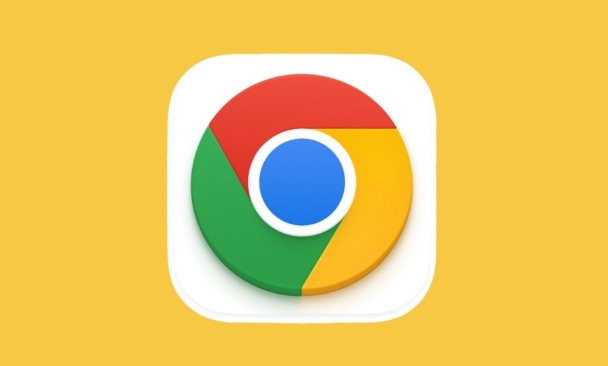
1. überprüfen Sie, ob in Chromeinstellungen die Einstellungsüberprüfung aktiviert ist
Chrome verfügt über einen integrierten Zaubersprüchen, aber er k?nnte versehentlich ausgeschaltet werden.
Schritte zur Aktivierung:
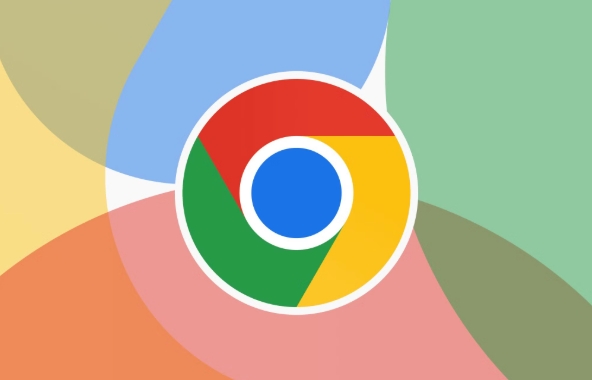
- ?ffnen Sie Chrome und gehen Sie zu Einstellungen (Chrome: // Einstellungen/).
- Klicken Sie auf Advanced .
- Unter "Sprachen" klicken Sie auf Sprachen .
- Stellen Sie sicher, dass die richtige Sprache hinzugefügt wird und dass "Angebot, Seiten zu übersetzen" " nicht beeintr?chtigt wird.
- Stellen Sie sicher, dass "Verwenden Sie einen Webdienst, um die Behebung von Rechtschreibfehlern zu beheben" umgeschaltet .
- Best?tigen Sie au?erdem, dass "Rechtschreibung" aktiviert ist.
Hinweis: Der genaue Wortlaut kann je nach Chrome -Version geringfügig variieren.
2. überprüfen Sie, ob die richtige Sprache hinzugefügt wird
Chrome überprüft nur die Rechtschreibung auf Sprachen, die Sie hinzugefügt haben - und es muss so eingestellt werden, dass die Rechtschreibung für diese Sprache überprüft werden.
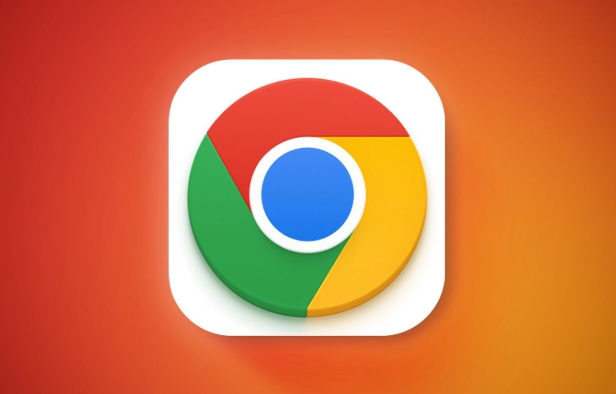
Zu reparieren:
- Gehen Sie zu Einstellungen> Erweitert> Sprachen .
- Klicken Sie auf "Sprachen hinzufügen" und stellen Sie sicher, dass Ihre prim?re Sprache (z. B. Englisch) hinzugefügt wird.
- Klicken Sie auf die drei Punkte neben der Sprache und überprüfen Sie "Verwenden Sie diese Sprache für die Prüfung des Rechtsbehelfs" .
- Deaktivieren Sie die Rechtschreibprüfung für Sprachen, die Sie nicht verwenden - zu vielen k?nnen Konflikte verursachen.
3. überprüfen Sie die Kompatibilit?t des Textfelds
Chromes Zaubersprüche funktioniert nur in Textfeldern, die die Zauberprüfung erm?glichen . Einige Websites (insbesondere Web -Apps wie Google Mail oder Google Docs) verwenden ihre eigenen Zauberprüfsysteme und k?nnen die native Funktion von Chrome deaktivieren.
- Versuchen Sie, ein einfaches Textfeld einzugeben (wie eine Suchleiste oder ein einfaches Formular auf einer Nicht-Google-Website).
- Wenn es dort funktioniert, liegt das Problem mit der Website - nicht mit Chrome.
Beispiel: Google Docs verwendet ein eigenes unterstreichendes System mit rotem Squiggly, sodass Chrome's Checker in seinem Editor nicht aktiviert wird.
4. Deaktivieren Sie widersprüchliche Erweiterungen
Einige Erweiterungen (insbesondere Grammatikwerkzeuge wie Grammatik) deaktivieren die integrierten Zauberprüfung von Chrom so, dass sie ihre eigenen verwenden.
Was zu tun:
- Gehen Sie zu Chrome: // Extensions/ .
- Deaktivieren Sie vorübergehend Erweiterungen im Zusammenhang mit Schreiben, Grammatik oder Produktivit?t.
- Starten Sie Chrome und testen Sie den Rechtschreibberechtigungen in einem Textfeld.
Wenn es funktioniert, k?nnen Sie nacheinander nachdenken, um den Schuldigen zu finden.
5. Aktualisieren Sie Chrome- oder L?schen von besch?digten Profildaten
Eine veraltete Chrome -Version oder ein besch?digter Benutzerprofil kann Funktionen wie die Rechtschreibprüfung durchbrechen.
Versuchen:
- Aktualisieren von Chrome: Einstellungen> über Chrome .
- Chrome nach dem Update neu starten.
- Erstellen eines neuen Benutzerprofils in Chrome, um zu testen, ob das Problem bestehen bleibt.
Manchmal kann das Zurücksetzen von Chromeinstellungen ( Einstellungen> Einstellungen zurücksetzen ) helfen - obwohl dies ein letzter Ausweg sein sollte.
Schnelle Zusammenfassung:
- ? Aktivieren Sie die Einstellungen für die Chromeinstellungen.
- ? Fügen Sie Ihre Sprache für die Rechtschreibprüfung als Standard -Schreibprüfung hinzu und setzen Sie sie fest.
- ? Testen Sie in einem grundlegenden Textfeld (nicht in Google -Dokumenten oder Google Mail).
- ? Deaktivieren Sie vorübergehend Grammatik- oder ?hnliche Erweiterungen.
- ? Aktualisieren Sie Chrome oder probieren Sie ein neues Profil aus.
Grunds?tzlich handelt es sich normalerweise um Einstellungen oder Erweiterungsprobleme - nicht ein Fehler. Ein paar schnelle Schecks sollten Ihre roten Kquishner zurückbekommen.
Das obige ist der detaillierte Inhalt vonWarum funktioniert der Zaubersprüche in Google Chrome nicht?. Für weitere Informationen folgen Sie bitte anderen verwandten Artikeln auf der PHP chinesischen Website!

Hei?e KI -Werkzeuge

Undress AI Tool
Ausziehbilder kostenlos

Undresser.AI Undress
KI-gestützte App zum Erstellen realistischer Aktfotos

AI Clothes Remover
Online-KI-Tool zum Entfernen von Kleidung aus Fotos.

Clothoff.io
KI-Kleiderentferner

Video Face Swap
Tauschen Sie Gesichter in jedem Video mühelos mit unserem v?llig kostenlosen KI-Gesichtstausch-Tool aus!

Hei?er Artikel

Hei?e Werkzeuge

Notepad++7.3.1
Einfach zu bedienender und kostenloser Code-Editor

SublimeText3 chinesische Version
Chinesische Version, sehr einfach zu bedienen

Senden Sie Studio 13.0.1
Leistungsstarke integrierte PHP-Entwicklungsumgebung

Dreamweaver CS6
Visuelle Webentwicklungstools

SublimeText3 Mac-Version
Codebearbeitungssoftware auf Gottesniveau (SublimeText3)

Hei?e Themen
 1597
1597
 29
29
 1488
1488
 72
72
 So reparieren Sie Chromes Zaubersprüche nicht funktionieren
Jul 20, 2025 am 12:03 AM
So reparieren Sie Chromes Zaubersprüche nicht funktionieren
Jul 20, 2025 am 12:03 AM
Wenn die Chromrechtsüberprüfung fehlschl?gt, k?nnen Sie die folgenden Schritte durchführen und beheben: 1. Best?tigen Sie, dass die Funktion "Rechtschreibprüfung verwenden" aktiviert ist, und überprüfen Sie, ob die entsprechende Sprache in den Spracheinstellungen aktiviert ist. 2. Passen Sie die Eingangssprachenreihenfolge an, l?schen Sie die redundante Sprache und stellen Sie sicher, dass die Hauptsprache die Rechtschreibprüfung erm?glicht. 3.. Schlie?en Sie m?gliche widersprüchliche Erweiterungen, insbesondere Syntax- oder Translations-Plug-Ins; 4. Aktualisieren Sie Chrome auf die neueste Version und überprüfen Sie die Aktualisierungen des Betriebssystems. Wenn es immer noch nicht funktioniert, versuchen Sie, Chromeinstellungen zurückzusetzen.
 So verhindern Sie, dass Chrome im Hintergrund auf dem Mac aktualisiert wird
Jul 21, 2025 am 12:41 AM
So verhindern Sie, dass Chrome im Hintergrund auf dem Mac aktualisiert wird
Jul 21, 2025 am 12:41 AM
Um zu verhindern, dass Chrome automatisch auf dem Mac aktualisiert wird, kann dies durch Deaktivieren von Aktualisierungsdiensten, ?nderungen von Berechtigungen und die Einschr?nkung des Netzwerkzugriffs erfolgen. 1. Verwenden Sie Terminalbefehle, um den GoogleSoftwareUpdate -Daemon zu deaktivieren, um Hintergrundaktualisierungen zu verhindern. 2. ?nderung der Aktualisierungsverzeichnisberechtigungen, um zu verhindern, dass Chrome den Aktualisierungsprozess selbst startet. 3. Einschr?nken Sie die ausgehende Netzwerkverbindung von Chrome über System Firewall oder Drittanbieter, um Aktualisierungsanforderungen weiter zu beseitigen. Die Verwendung dieser Methoden in Kombination kann verhindern, dass Chrome automatisch aktualisiert wird.
 So verwalten Sie mehrere Benutzer in Chrome
Jul 16, 2025 am 12:55 AM
So verwalten Sie mehrere Benutzer in Chrome
Jul 16, 2025 am 12:55 AM
Um mehrere Benutzer hinzuzufügen, klicken Sie in der oberen rechten Ecke auf den Avatar, um "Hinzufügen" oder "andere Benutzer verwalten", ein Konto hinzuzufügen oder ein Gastkonto zu erstellen. Nach dem Einstellen k?nnen Sie ihre jeweiligen Lesezeichen, Geschichte und Erweiterungen unabh?ngig verwenden. Jede Benutzerdaten sind vollst?ndig isoliert, einschlie?lich Kennw?rtern, Plug-Ins, automatischen Füllinformationen usw. Um einen Benutzer zu l?schen, zu Einstellungen> Profil zu gehen, einen Benutzer auszuw?hlen und auf "Aus diesem Ger?t entfernen" zu klicken, oder Sie k?nnen auch den Benutzernamen und den Avatar jederzeit ?ndern.
 So verhindern Sie, dass Chrome automatisch PDF -Dateien ?ffnet
Jul 21, 2025 am 12:09 AM
So verhindern Sie, dass Chrome automatisch PDF -Dateien ?ffnet
Jul 21, 2025 am 12:09 AM
Um Chrome direkt herunterladen zu lassen, anstatt es beim Klicken auf den PDF -Link zu ?ffnen, geben Sie Chrome: // Einstellungen/Inhalt/PDFDocuments ein, um "DownloadPDffilesinSteadofautomatisch zum ?ffnen von Theminchrome" zu überprüfen. 2. überprüfen Sie, ob Plug-Ins wie LightPDF oder SmallPDF-Interferenzverhalten vorhanden sind. Sie k?nnen versuchen, den Test zu deaktivieren. 3.. Mit den Entwickler -Tools k?nnen Sie den Link kopieren und das neue Tag einfügen, um den Download auszul?sen. Die obigen Methoden k?nnen gem?? der Situation ausgew?hlt werden.
 Chrome ?ffnet immer wieder neue Registerkarten für sich
Jul 22, 2025 am 12:22 AM
Chrome ?ffnet immer wieder neue Registerkarten für sich
Jul 22, 2025 am 12:22 AM
Das Problem, dass Chrome automatisch neue Registerkarten taucht, wird normalerweise durch b?swillige Erweiterungen, Werbeskripte oder die Hijacking von Browser verursacht. Die L?sungen sind wie folgt: 1. überprüfen und deinstallieren Sie verd?chtige Erweiterungen, insbesondere Plug-Ins der Anzeigenklasse; 2. Clear Browser -Caches und Cookies, um die Datenversorgung zu beseitigen; 3. überprüfen Sie, ob die Einstellungen für die Startseite und die Standard -Suchmaschineneinstellungen manipuliert und manuell korrigiert wurden. 4. Verwenden Sie Antivirensoftware wie Windowsdefender oder MalwareBytes, um potenzielle Malware zu scannen und zu l?schen. 5. Versuchen Sie schlie?lich, Chromeinstellungen zurückzusetzen, um die Standardkonfiguration wiederherzustellen. Fehlerbehebung in dieser Reihenfolge kann die meisten abnormalen Kennzeichnungsprobleme effektiv l?sen.
 So reparieren Sie Chrom nicht mailto: Links in Google Mail
Jul 17, 2025 am 12:10 AM
So reparieren Sie Chrom nicht mailto: Links in Google Mail
Jul 17, 2025 am 12:10 AM
Der Hauptgrund, warum Chrome den Mailto: Link in Google Mail nicht ?ffnet, ist, dass der Standard -Mail -Client nicht korrekt festgelegt ist oder Google Mail nicht als Antrag registriert ist, die das MailTO: Protokoll bearbeitet. Zu den L?sungen geh?ren: 1. GMAIL als Standard -E -Mail -Anwendung in Windows -Einstellungen; 2. Aktivieren Sie die Berechtigungen der Google Mail -Protokollverarbeitung in Chrom und stellen Sie sie als Standard ein. 3. Klicken Sie manuell auf den Mailto: Link, um das Google Mail -Registrierungsprotokoll zu kontaktieren. V. In den meisten F?llen kann es durch System- und Browsereinstellungen gel?st werden, und das Plug-In kann als Sicherungsl?sung verwendet werden.
 So l?schen Sie den HSTS -Cache für eine Website in Chrome
Jul 17, 2025 am 12:25 AM
So l?schen Sie den HSTS -Cache für eine Website in Chrome
Jul 17, 2025 am 12:25 AM
Um den HSTS-Cache in Chrome zu l?schen, besuchen Sie die Seite chrome: // net-internals/#hsts, finden Sie den Abschnitt "DeletedomainSecurityPolicies", geben Sie den Namen der Zieldomainn ein und klicken Sie auf "L?schen". 1. ?ffnen Sie die HSTS -Managementseite von Chrome; 2. Geben Sie den Dom?nennamen in "DeletedomainecurityPolicies" ein und l?schen Sie ihn. 3. Testen Sie, ob es erfolgreich ist, und versuchen Sie, über http: // auf die Website zugreifen zu k?nnen. Hinweis: Dieser Vorgang l?scht nur die HSTS -Regeln für bestimmte Domainnamen. Wenn Sie die Website über HTTPS erneut besuchen, kann der Browser HSTs erneut aktivieren. Für unzug?nglich
 So reparieren Sie die Chromprofilsynchronisierung im Setup stecken bleiben
Jul 25, 2025 am 01:10 AM
So reparieren Sie die Chromprofilsynchronisierung im Setup stecken bleiben
Jul 25, 2025 am 01:10 AM
Das Problem der Verknüpfung von Chromsynchronisation kann in den folgenden Schritten gel?st werden: 1. überprüfen Sie die Netzwerkverbindung und den Google -Konto -Status, um einen normalen Zugriff zu gew?hrleisten; 2. Melden Sie sich erneut an und melden Sie sich erneut im Chrome -Konto an; 3. L?schen Sie die synchronisierten Daten und starten Sie den Browser neu; 4. Chromeinstellungen zurücksetzen; 5. Probieren Sie den Traaceless -Modus oder das neue Benutzerprofil aus. Nacheinander überprüft kann die Synchronisationsfunktion effektiv wiederherstellen.




